Se sono stati importati contatti da più origini o si è ereditato l'elenco contatti di un altro utente, è possibile che siano stati archiviati contatti duplicati in Outlook. Quando si importano nuovi contatti da un'origine esterna come iCloud o Gmail, Outlook verifica la presenza di duplicati e consente di scegliere se creare un nuovo record di contatti (un duplicato) o unire i contatti duplicati.
Purtroppo, dopo aver duplicato i contatti nelle cartelle di contatti, non è disponibile alcun processo automatizzato per rimuoverli. È tuttavia possibile esportare tutti i contatti in un file, quindi reimportarli in Outlook e sfruttare le funzionalità di controllo duplicate predefinite.
Se si hanno solo un paio di contatti duplicati, è possibile ordinare l'elenco contatti ed eliminarli manualmente, come descritto di seguito.
Eliminare i contatti duplicati uno alla volta
-
Fare clic su Persone.

-
Nel gruppo Visualizzazione corrente della scheda Home della barra multifunzione fare clic sull'angolo in basso a destra della casella delle visualizzazioni e quindi su Telefono. Questa è la visualizzazione più semplice da usare per analizzare l'elenco contatti alla ricerca di duplicati.
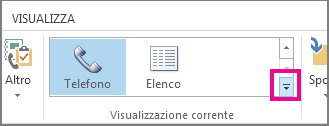
-
Nell'elenco dei contatti tenere premuto CTRL e fare clic su ogni contatto da eliminare.
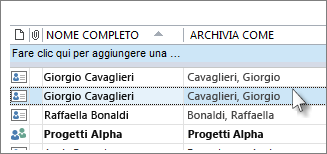
-
Dopo aver selezionato tutti i duplicati, premere CANC o CTRL+D.
Eliminare un numero elevato di contatti duplicati tramite l'esportazione e l'importazione
Se si ha un numero elevato di contatti duplicati, l'eliminazione dei duplicati uno alla volta può essere noiosa e richiede molto tempo. Il modo più rapido per eliminare un numero elevato di contatti duplicati consiste nell'esportarli in un file e quindi importarli in una nuova cartella. Per sfruttare la caratteristica di rilevamento duplicati nel processo di importazione di Outlook, usare la procedura seguente:
-
Fare clic su Persone.

-
Fare clic con il pulsante destro del mouse sulla cartella Contatti corrente e scegliere Nuova cartella.
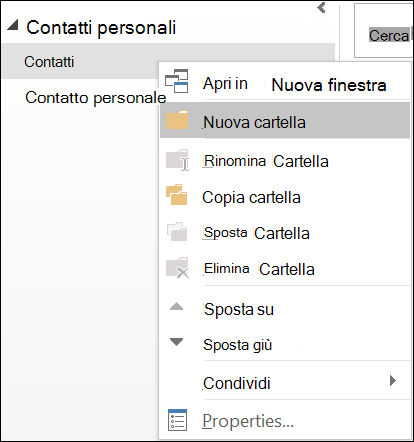
-
Assegnare un nome alla nuova cartella, ad esempio Duplicates.
-
Fare clic di nuovo nella cartella Contatti principale.
-
Premere CTRL+A per selezionare tutti i contatti.
-
Trascinare i contatti nella cartella Duplicati oppure premere CTRL+MAIUSC+V per aprire la finestra di dialogo Sposta nella cartella e selezionare la cartella Duplicati .
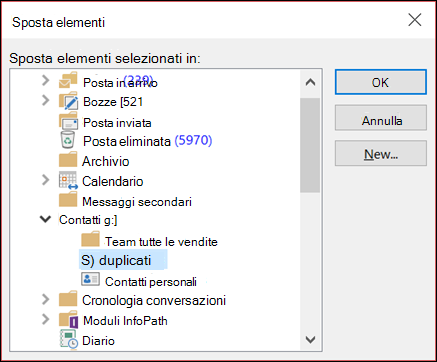
-
La cartella contatti principale dovrebbe ora essere vuota.
-
Selezionare File > Apri ed esporta > Importa/esporta.
Nota: In Outlook 2010 selezionare File > Apri > Esporta e andare al passaggio 10.
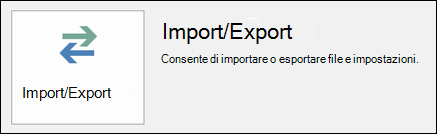
-
Selezionare Esporta in un file.
-
Selezionare Valori separati da virgola (Windows).
-
Selezionare la cartella Duplicati creata nel passaggio 3.
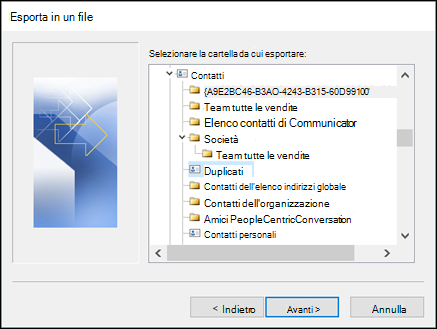
-
Salvare il file in un percorso in cui sarà possibile trovarlo di nuovo.
-
Fare clic su Fine.
Importare di nuovo i contatti in Outlook
-
Selezionare File > Apri ed esporta > Importa/esporta.
Nota: In Outlook 2010 selezionare File > Apri > Importa e andare al passaggio 3.
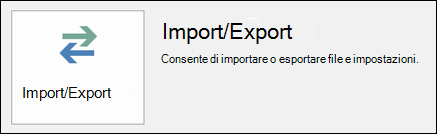
-
Selezionare Importa dati da altri programmi o file.
-
Selezionare Valori separati da virgola (Windows).
-
Individuare il file creato nella procedura precedente.
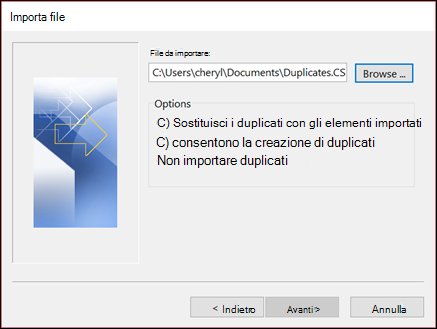
-
Selezionare l'opzione Non importare duplicati.
-
Scegliere la cartella contatti principale come cartella di destinazione. Questa è la cartella attualmente vuota.
-
Scegliere Fine.
Copiare di nuovo i contatti dalla cartella Duplicati nella cartella Contatti principale
-
Selezionare la cartella contatti Duplicati .
-
Fare clic su uno dei contatti nella cartella, quindi premere CTRL+A per selezionare tutti i contatti.
-
Spostare i contatti selezionati nella cartella Contatti principale. È possibile trascinarli o premere CTRL+MAIUSC+V per usare la finestra di dialogo Sposta nella cartella .
-
Ogni volta che Outlook rileva un contatto duplicato, viene visualizzato un messaggio con due opzioni.
-
Selezionare Aggiungi nuovo contatto se il contatto non è un duplicato.
-
Selezionare Aggiorna le informazioni del contatto selezionato se il contatto è un duplicato.
Dopo aver scelto l'opzione desiderata, seleziona Aggiorna. Se si vuole ripetere la stessa scelta per tutti i contatti duplicati, selezionare Aggiorna tutto.
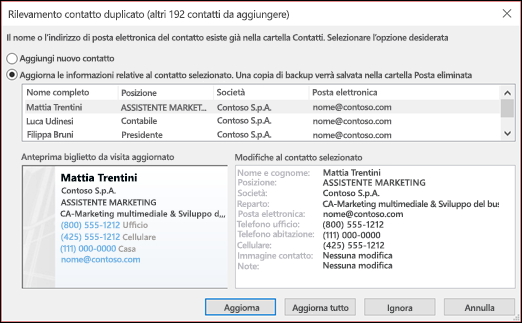
-
-
Al termine del processo di spostamento alla cartella, è possibile eliminare la cartella Duplicati.










